5 najlepszych konwerterów GIF do tworzenia plików GIF z filmów i zdjęć
GIF (Graphics Interchange Format) to popularny format obrazu. Zawiera serię klatek lub obrazów odtwarzanych sekwencyjnie. W porównaniu ze zwykłymi obrazami statycznymi, GIF-y mogą wyrazić więcej emocji i przekazać więcej informacji. Podczas codziennego korzystania z aplikacji społecznościowych, takich jak Facebook, Instagram czy TikTok, możesz łatwo uzyskać dostęp do wielu animowanych plików GIF.
Czy masz do czynienia z sytuacją, w której chcesz tworzyć GIF-y ze swoich filmów lub zdjęć, ale nie wiesz jak? Jak zrobić GIF?
Aby przekonwertować plik wideo, kilka klipów wideo lub wiele zdjęć na plik GIF, potrzebny jest twórca/twórca plików GIF. W tym poście chcemy podzielić się 5 przydatnymi metodami, które pomogą Ci stworzyć GIF.
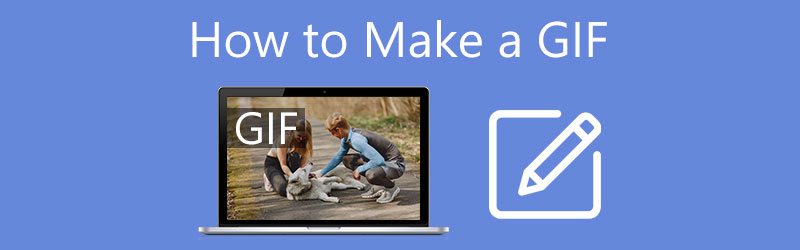
- LISTA PRZEWODNIKÓW
- Część 1. Utwórz GIF za pomocą 3 internetowych konwerterów GIF
- Część 2. Najlepszy sposób na zrobienie GIF-a na Macu i PC
- Część 3. Utwórz GIF w Adobe Photoshop
- Część 4. Często zadawane pytania dotyczące konwertera GIF i tworzenia GIF-ów
Część 1. Jak zrobić GIF za pomocą 3 internetowych konwerterów GIF
Animowane pliki GIF mogą przekazywać myśli i emocje, których nie da się opisać słowami. Jeśli chcesz tworzyć pliki GIF ze zdjęć lub klipów wideo, możesz najpierw wypróbować bezpłatne narzędzia do tworzenia GIF-ów online. W tym poście przedstawiono 3 łatwe w użyciu internetowe konwertery GIF aby pomóc Ci utworzyć GIF bezpośrednio w przeglądarkach internetowych, takich jak Chrome, Safari, IE, Edge lub Firefox.
Kreator GIF-ów GIPHY
Kreator GIF-ów GIPHY to jedna z najpopularniejszych witryn do udostępniania plików GIF, która może działać jako twórca plików GIF online. Gromadzi miliony GIF-ów na swojej platformie. Możesz łatwo przeglądać trendy, artystów, klipy, historie i inne typy plików GIF. Jest w stanie tworzyć animowane pliki GIF zarówno z filmów, jak i zdjęć. Ten internetowy konwerter GIF akceptuje pliki MP4, MOV, JPG, PNG i GIF. Oprócz GIF-ów umożliwia także tworzenie naklejek i tła.
Jeśli chcesz utworzyć GIF z klipu wideo lub wielu zdjęć, powinieneś najpierw udać się na oficjalną stronę GIPHY. Po dotarciu na miejsce możesz łatwo uzyskać dostęp do różnych plików GIF. Możesz sprawdzać te GIF-y i udostępniać je. Aby utworzyć GIF online, możesz kliknąć Tworzyć przycisk.
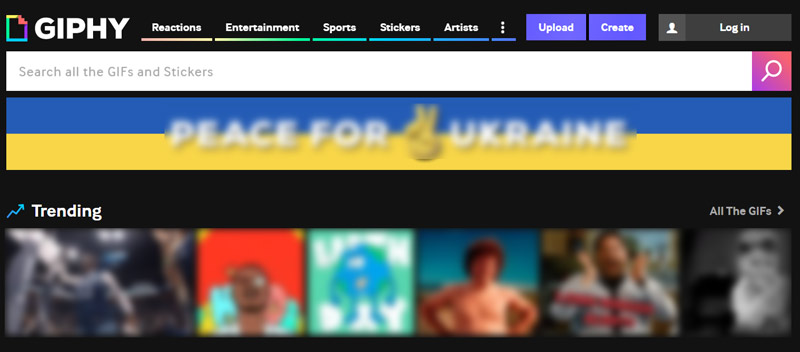
Teraz oferowane są 3 opcje, GIF-y, Naklejka, I Zasłona. Tutaj należy kliknąć Wybierz plik przycisk w GIF-y aby przeglądać i przesyłać pliki. Jak widać, umożliwia tworzenie GIF-ów z filmów i zdjęć. Aby przejść dalej, na tym etapie musisz zalogować się na swoje konto. Możesz zalogować się przy użyciu konta Facebook lub Apple.
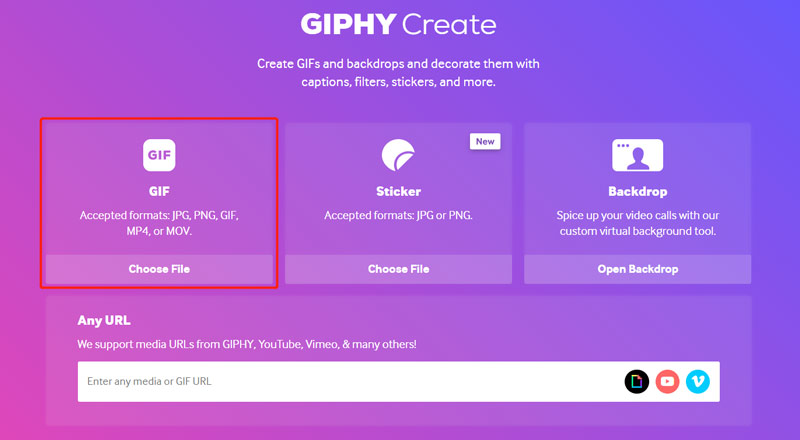
Jeśli chcesz utworzyć wiele zdjęć w formacie GIF, możesz kliknąć przycisk Dodaj więcej zdjęć. Na następnej stronie możesz dodać swoje zdjęcia i ustawić czas trwania obrazu.
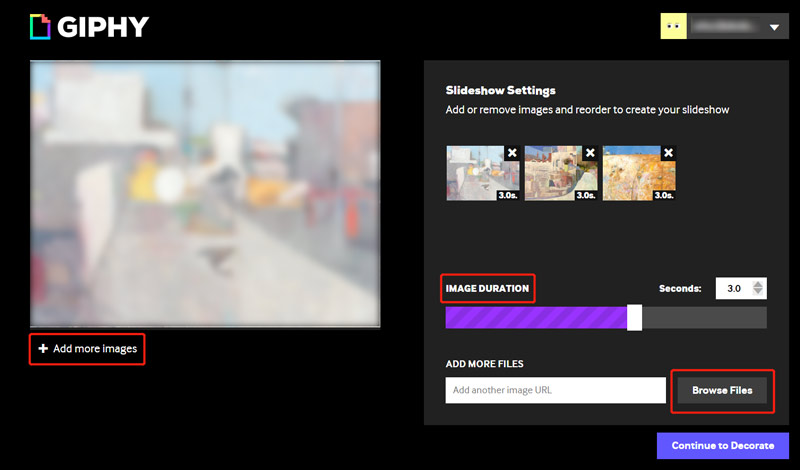
Możesz dodać podpis, użyć naklejek, zastosować filtry lub narysować plik GIF, jak chcesz. Dostępne są różne opcje umożliwiające utworzenie pliku GIF odpowiadającego Twoim potrzebom.
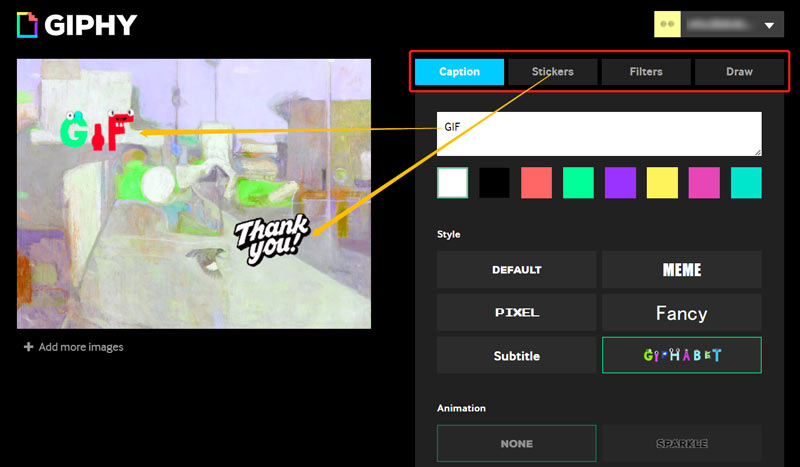
Kliknij Kontynuuj przesyłanie przycisk, aby wejść na stronę przesyłania. Możesz przesłać utworzony plik GIF na stronę internetową GIPHY jako Publiczny albo nie. Jeśli nie chcesz udostępniać tego pliku GIF innym osobom, tutaj powinieneś wyłączyć opcję Publiczny przycisk. Kliknij Prześlij do GIPHY przycisk, aby utworzyć animowany plik GIF.
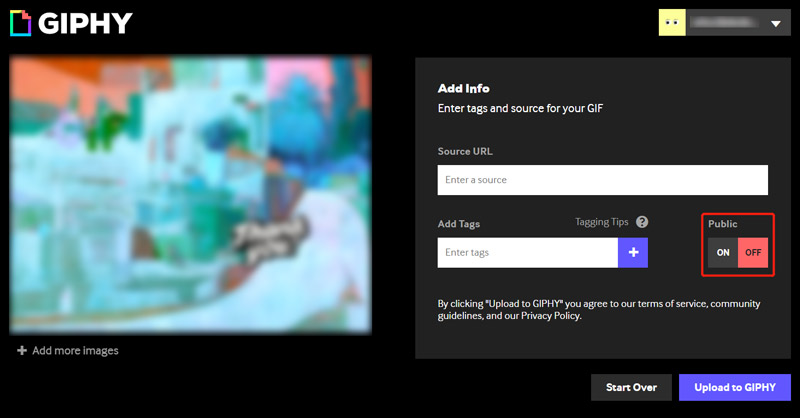
Kliknij prawym przyciskiem myszy utworzony plik GIF i wybierz opcję zapisania go na swoim komputerze. Możesz także utworzyć link do tego GIF-a, a następnie udostępnić go na Facebooku, Twitterze, Instagramie lub innych platformach.
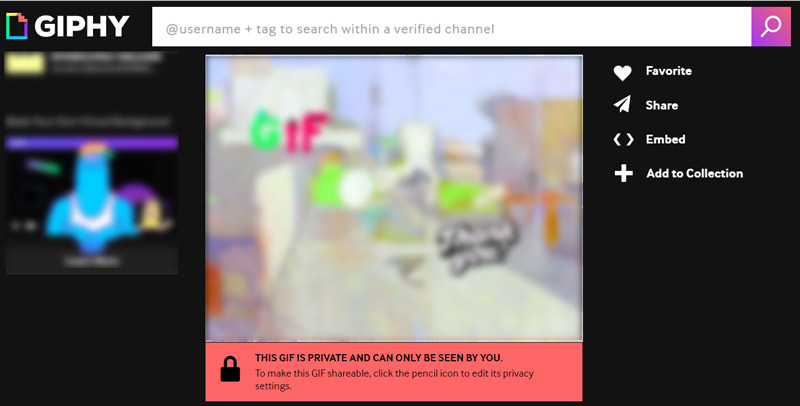
Konwerter wideo Ezgif na GIF - animowany kreator GIF
Ezgif to darmowy internetowy kreator GIF i edytor obrazów. Jest przeznaczony głównie do edycji, tworzenia i zmiany rozmiaru plików GIF. Oferuje narzędzie do tworzenia animowanych plików GIF i konwerter wideo na GIF, dzięki któremu możesz utworzyć plik GIF z wideo lub zdjęć. Co więcej, może działać jako edytor GIF, pomagając przycinać, zmieniać rozmiar, przycinać, obracać, optymalizować lub odwracać pliki GIF.
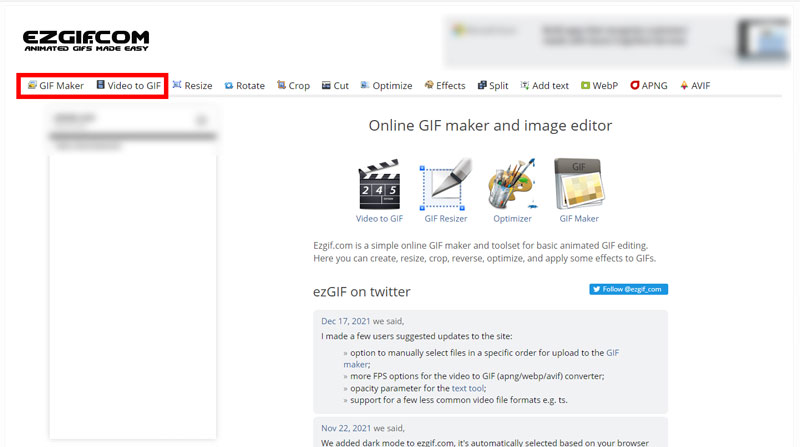
Otwórz witrynę Ezgif i wybierz plik Kreator GIF-ów Lub Wideo do GIF w oparciu o Twoje potrzeby. Tutaj bierzemy konwerter wideo na GIF jako przykład, aby pokazać, jak przekonwertować MP4 na GIF. Kliknij Wybierz plik aby dodać do niego klip wideo, a następnie kliknij przycisk Prześlij wideo przycisk. Obsługuje MP4, WebM, AVI, FLV, MOV, MPEG, 3GP i inne formaty wideo. Maksymalny rozmiar pliku, który można przesłać, jest ograniczony do 100 MB.
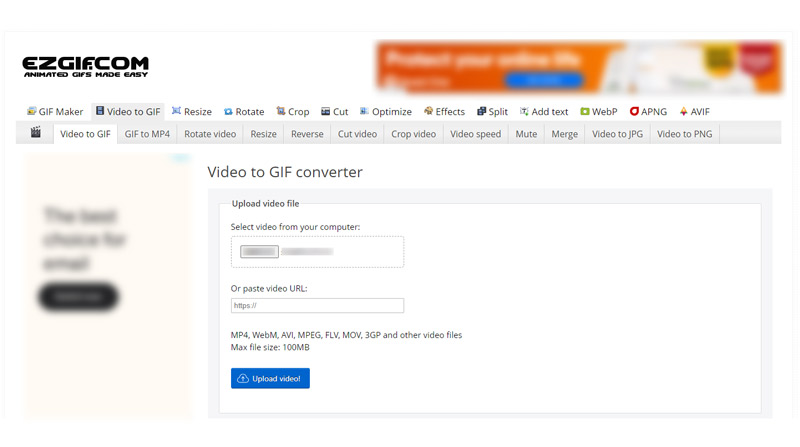
Możesz edytować przesłany film za pomocą funkcji edycji i dowolnie dostosowywać ustawienia wyjściowego GIF-a. Następnie kliknij przycisk Konwertuj na GIF przycisk, aby rozpocząć tworzenie pliku GIF z wideo MP4.
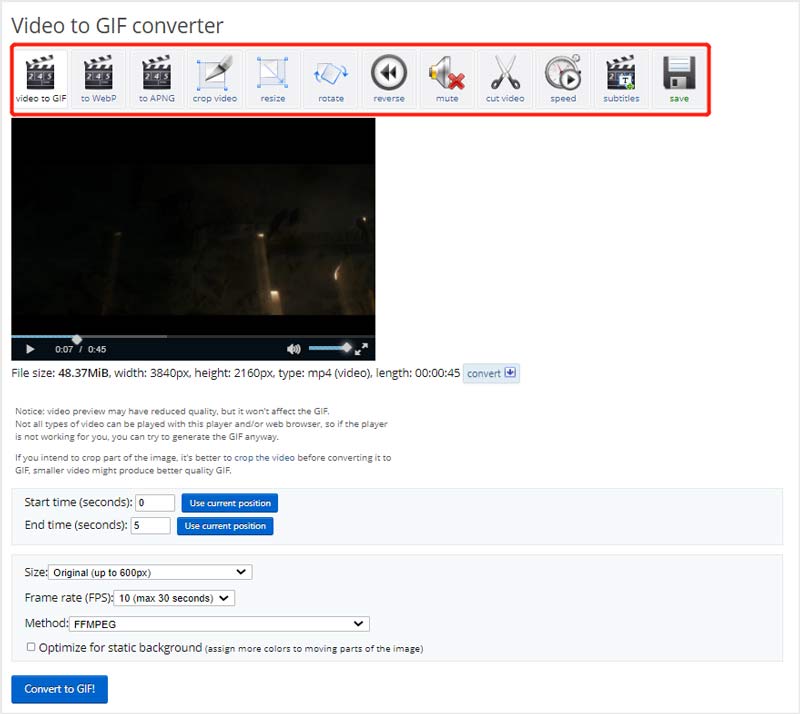
Przewiń stronę w dół, aby wyświetlić podgląd utworzonego pliku GIF. Jeśli jesteś zadowolony z wyniku, możesz kliknąć Ratować przycisk, aby pobrać go na swój komputer.
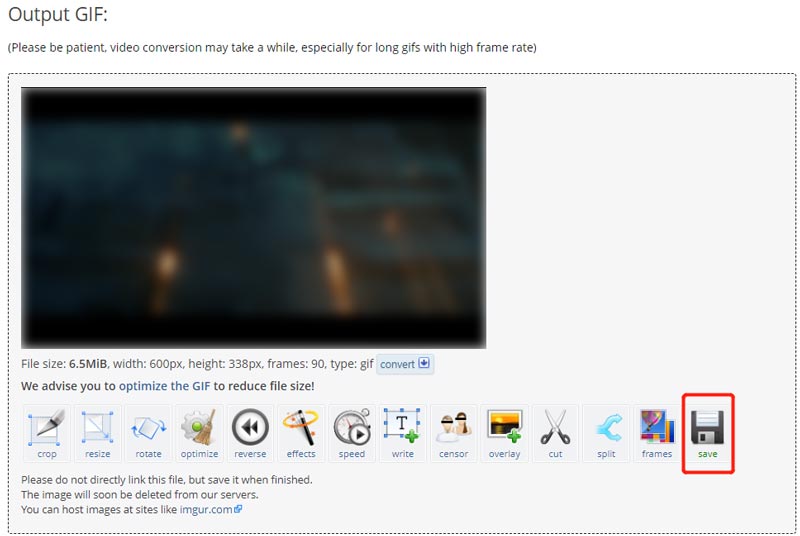
Ten darmowy konwerter wideo online na GIF nie doda żadnego znaku wodnego do Twojego GIF-a i nie wymaga zakładania konta ani logowania. Jednak podczas korzystania z niego zobaczysz wiele reklam.
Konwerter GIF MakeAGIF
ZróbAGIF to wszechstronny konwerter zdjęć online, YouTube, Facebook, wideo i kamery internetowej na GIF. Oferuje różne rozwiązania do tworzenia animowanych plików GIF ze zdjęć lub filmów. Pozwala na bezpłatne wykorzystanie go do tworzenia animowanych GIF-ów ze znakiem wodnym. Możesz też przejść na plan Premium, aby usunąć znak wodny z GIF-a. Umożliwia bezpłatne korzystanie z wersji Premium przez 3 dni.
Wyszukaj i przejdź do strony MakeAGIF w swojej przeglądarce. Po wejściu na stronę zobaczysz kilka dostępnych tam opcji utworzenia GIF-a. Tutaj bierzemy pierwsze zdjęcia do GIF jako przykład, aby pokazać, jak z niego korzystać.
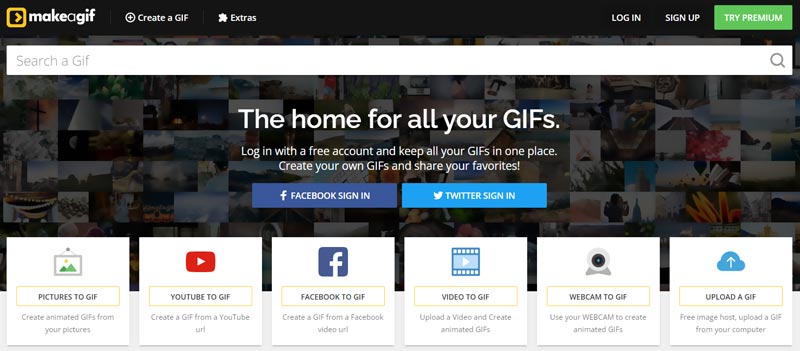
Kliknij Przesyłać zdjęcia Lub Dodaj obrazy przycisk, aby dodać zdjęcia do konwersji GIF. Następnie możesz ustawić kolejność obrazów i kliknąć Przejdź do edycji przycisk.
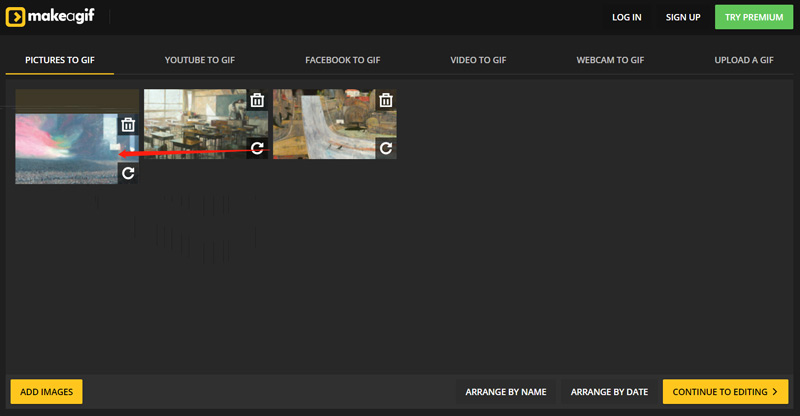
Teraz możesz wyświetlić utworzony plik GIF. Na tej podstawie możesz dostosować prędkość GIF, dodać podpisy i naklejki, zmienić rozmiar obrazów i wykonać inne operacje, aby edytować ten GIF. Następnie kliknij przycisk Kontynuuj publikowanie przycisk i wtedy Stwórz swój GIF żeby to zapisać.
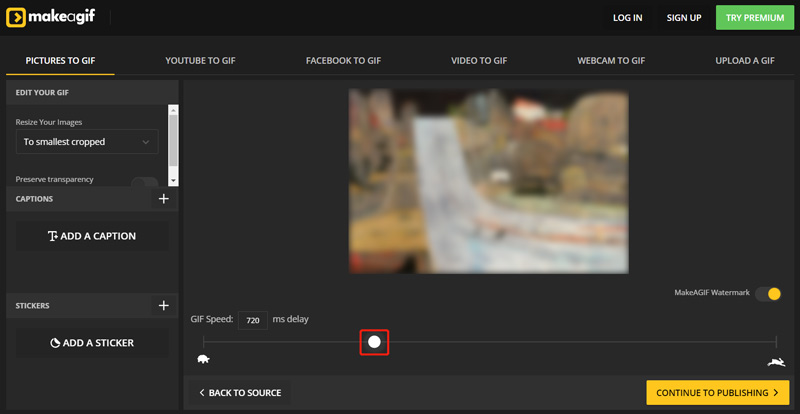
Część 2. Najlepszy konwerter GIF do tworzenia plików GIF na komputerach Mac i PC z systemem Windows
Jeśli wolisz używać profesjonalnego konwertera GIF do tworzenia animowanych plików GIF na komputerze Mac lub komputerze z systemem Windows, możesz wypróbować jego potężne możliwości Najlepszy konwerter wideo. Posiada oddzielny kreator GIF zaprojektowany w Przyborniku, który pomaga konwertować zdjęcia lub klipy wideo na pliki GIF o wysokiej jakości. Obsługiwane są wszystkie powszechnie używane formaty wideo i obrazów, takie jak MP4, AVI, FLV, MOV, WMV, JPEG, JPG, PNG, BMP, SVG, HEIC, WEBP i inne. Ponadto oferuje wiele funkcji edycyjnych, takich jak wycinanie, przycinanie, obracanie, zmiana rozmiaru i inne, aby zoptymalizować utworzone pliki GIF.
W zależności od systemu komputerowego pobierz bezpłatnie wersję na komputer Mac lub Windows. Kliknij kartę Przybornik, aby wyświetlić więcej przydatnych narzędzi. Spośród nich wybierz Kreatora GIF.

Ten kreator GIF oferuje 2 opcje tworzenia GIF-ów, Wideo do GIF, I Zdjęcie do GIF. Możesz wybrać odpowiedni w zależności od potrzeb. Następnie dodaj do niego klip wideo lub zdjęcia.

Jak wspomniano powyżej, ten Kreator GIF umożliwia edycję filmów i obrazów, aby lepiej tworzyć GIF. Możesz kliknąć na Edytować przycisk umożliwiający wejście do głównego okna edycji. Wbudowany odtwarzacz ma za zadanie pomóc Ci bezpośrednio zobaczyć te zmiany. Zaznacz pole przed Animacja pętli jeśli masz taką potrzebę.

Po edycji możesz wybrać folder docelowy dla utworzonego pliku GIF. Następnie kliknij Wygeneruj GIF przycisk, aby rozpocząć tworzenie animowanego GIF-a. Za pomocą tego kreatora GIF możesz bezpłatnie utworzyć 5 plików GIF.
Część 3. Jak utworzyć GIF ze zdjęć lub filmów w programie Adobe Photoshop
Adobe Photoshop to potężny edytor obrazów, który oferuje wiele przydatnych funkcji edycji obrazów. Umożliwia utworzenie pliku GIF ze zdjęciami i klipami wideo. Jeśli masz zainstalowany program Photoshop na swoim komputerze, możesz wykonać poniższe kroki, aby utworzyć pliki GIF. Jeśli go nie masz, możesz pobrać go z oficjalnej strony Adobe i korzystać z niego bezpłatnie przez 30 dni.
Jak zrobić GIF ze zdjęć za pomocą Photoshopa
Otwórz Photoshopa na swoim komputerze. Kliknij górne menu Plik, wybierz opcję Skrypty, a następnie z listy rozwijanej wybierz opcję Załaduj pliki do stosu. W wyskakującym oknie Załaduj warstwy możesz przeglądać i dodawać zdjęcia, aby utworzyć GIF.
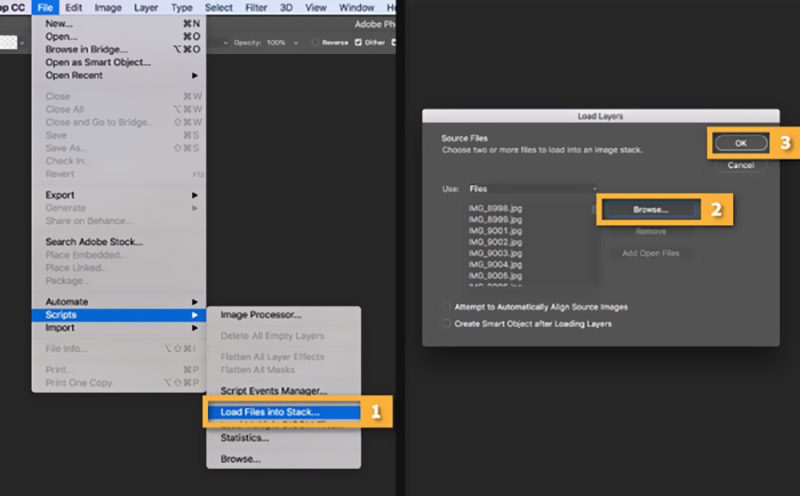
Te dodane obrazy zostaną wymienione w Warstwy panel po prawej stronie obszaru roboczego jako nowe warstwy. Są to klatki utworzonego przez Ciebie animowanego GIF-a.
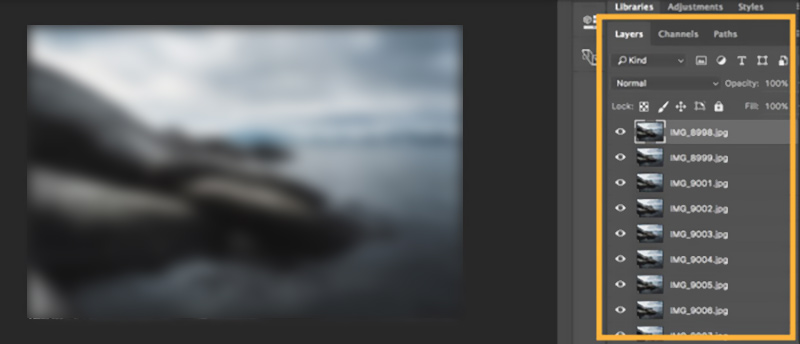
Kliknij górę Okno menu, a następnie wybierz Oś czasu opcję z listy rozwijanej. Panel Oś czasu pojawi się w dolnej części. Kliknij Utwórz animację klatek przemieszczac sie.
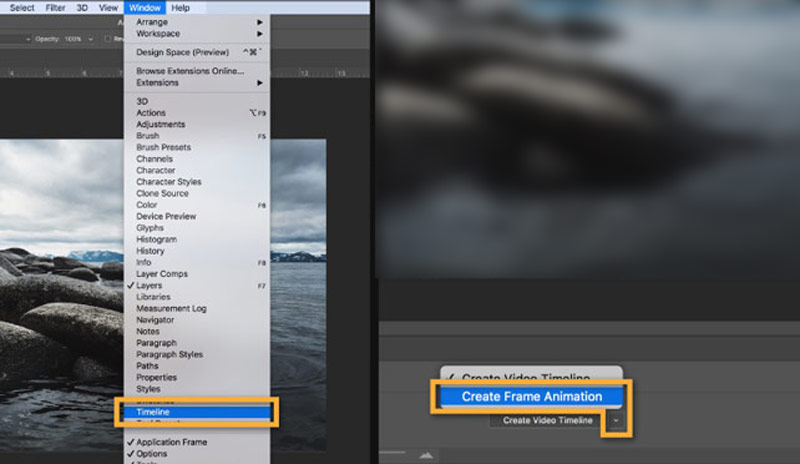
Teraz musisz zlokalizować i kliknąć plik menu w prawym górnym rogu osi czasu, a następnie wybierz opcję Twórz ramki z warstw opcja. W ten sposób możesz przekonwertować wszystkie warstwy na pojedyncze klatki.
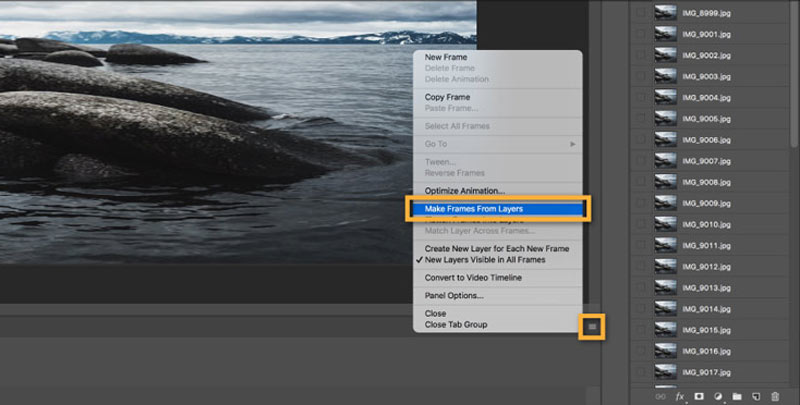
Kliknij na Grać w panelu Oś czasu, aby sprawdzić utworzoną animację GIF. Na tym etapie możesz kliknąć przycisk Ustawienia ikonę, a następnie włącz opcję Pętla funkcja.
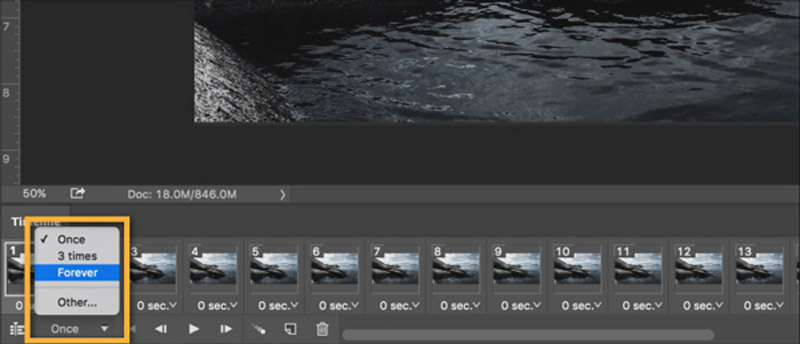
Gdy GIF będzie zadowolony, możesz kliknąć Plik menu, wybierz Eksport, a następnie wybierz Zapisz dla Internetu możliwość zapisania go na swoim komputerze. Musisz ustawić GIF-y jako format docelowy.
Utwórz GIF w Photoshopie z wideo
Jeśli chcesz przekonwertować wideo na GIF w Photoshopie, możesz kliknąć Plik menu, wybierz Import, a następnie wybierz Klatki wideo na warstwy opcja. Możesz załadować klip wideo do Photoshopa, korzystając z nowego wyskakującego okienka Importuj wideo do warstw okno.
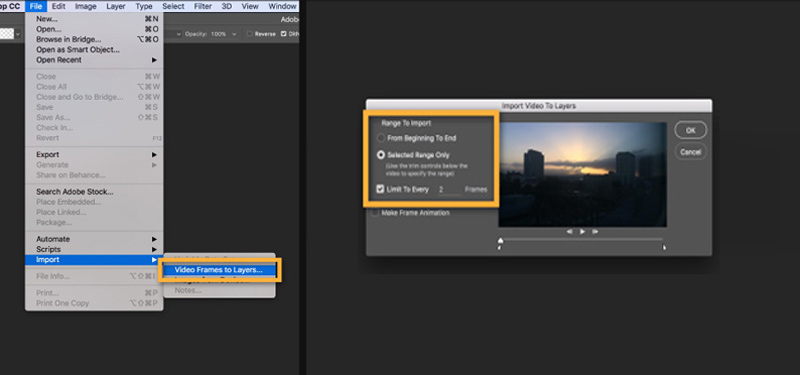
Kliknij na górze Okno menu i wybierz Oś czasu , aby wyświetlić panel Oś czasu. Następnie możesz kliknąć Utwórz animację klatek a następnie użyj Twórz ramki z warstw funkcja konwersji wideo na animowany GIF. Następnie możesz wykonać podobne kroki, aby wyeksportować plik GIF na swój komputer.
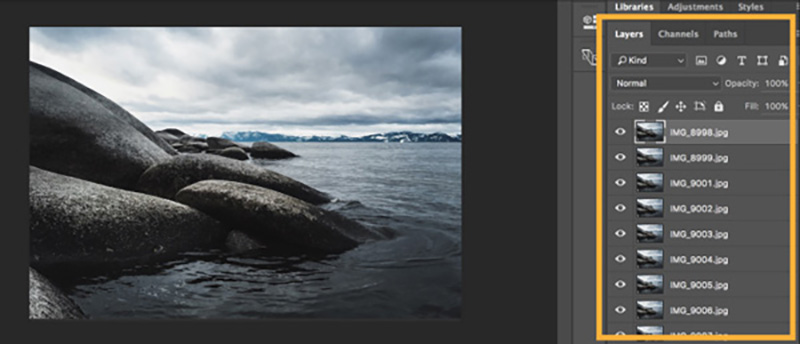
Część 4. Często zadawane pytania dotyczące konwertera GIF i tworzenia GIF-ów
1. Czy mogę przekonwertować JPG lub PNG na GIF za pomocą programu Photoshop?
Tak. Photoshop obsługuje obrazy w formacie JPG lub PNG. Możesz użyć powyższej metody, aby utworzyć GIF ze zdjęć PNG/JPG w programie Adobe Photoshop.
2. Jak wybrać najlepszy konwerter GIF?
Wybierając konwerter GIF, powinieneś znać obsługiwane formaty wideo i obrazów. Upewnij się, że może konwertować Twoje zdjęcia i klipy wideo na animowane pliki GIF. Jako początkujący lepiej wybierz łatwy w użyciu konwerter GIF. Musisz także sprawdzić, czy wymagana jest rejestracja lub logowanie. W przypadku konwersji wideo lub zdjęć do formatu GIF powinieneś dowiedzieć się, czy istnieją pewne ograniczenia dotyczące rozmiaru pliku i funkcji. Poza tym lepiej najpierw przeczytaj recenzję konwertera GIF, którego chcesz użyć. Upewnij się, że nie doda żadnego znaku wodnego do wyjściowych plików GIF.
3. Jak korzystać z Adobe, aby bezpłatnie konwertować wideo MP4 na GIF online?
Możesz użyć Adobe Spark, aby bezpłatnie przekonwertować wideo na GIF online. Przejdź do witryny Adobe Spark i prześlij do niej plik wideo. Następnie użyj pasków przycinania, aby wybrać przydatną część do utworzenia GIF. Następnie możesz wybrać rozmiar GIF i kliknąć przycisk Pobierz, aby go zapisać.
Wniosek
W tym poście rekomendujemy 5 świetnych konwerterów GIF, dzięki którym możesz tworzyć animowane pliki GIF z filmów lub zdjęć. Możesz poznać ich najważniejsze funkcje i dowiedzieć się, jak z nich korzystać. Jeśli chcesz utworzyć plik GIF, możesz wybrać w tym celu preferowane narzędzie do tworzenia/twórcy plików GIF.
Co sądzisz o tym poście? Kliknij, aby ocenić ten wpis.
Doskonały
Ocena: 4.8 / 5 (na podstawie 254 głosów)
Znajdź więcej rozwiązań
Jak łączyć filmy na iPhonie, Androidzie, komputerze i Internecie Dodaj muzykę do wideo na iPhonie, Androidzie, komputerze i online Jak przyciąć wideo online na iPhonie, Androidzie i komputerze Mac/PC Jak zrobić GIF za pomocą 5 najlepszych konwerterów zdjęć/wideo na GIF Odwróć wideo – odwróć wideo na iPhonie/Androidzie/komputerze Jak przyspieszyć wideo na iPhonie, Androidzie, w Internecie i na komputerze Mac/PCArtykuły względne
- Edytuj wideo
- 3 najlepsze sposoby dodawania muzyki do filmów
- 3 różne sposoby dodawania napisów do filmu
- 5 najlepszych konwerterów GIF do tworzenia plików GIF
- 3 proste sposoby dodania znaku wodnego do filmu
- Najlepsze 4 sposoby na usunięcie znaku wodnego z wideo
- Obróć wideo na iPhonie, Androidzie, komputerze i online
- 3 proste sposoby usuwania szumów tła z wideo
- 5 najlepszych sposobów na usunięcie dźwięku z wideo
- 4 proste metody dodawania filtrów wideo
- Praktyczne metody rozjaśniania wideo na komputerach lub urządzeniach mobilnych



